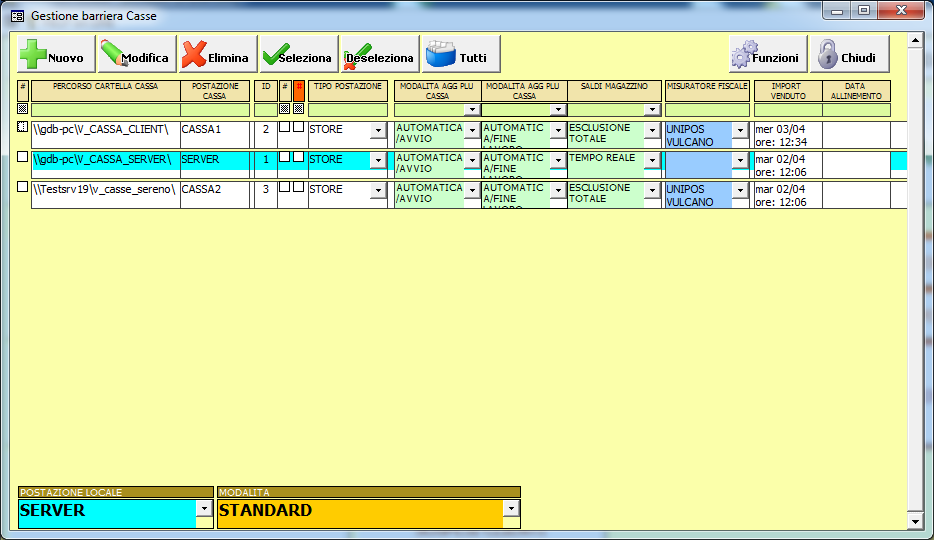Sincronizzazione Anagrafiche
Nella maggior parte dei casi le casse lavorano con una copia dei dati del gestionale. Questo permette di avere una maggiore fluidità in cassa, eliminando richieste di rete continue, ed evitando di venir bloccati in caso di mancanza di rete o in presenza di problemi con il server.
Questo pacchetto dati chiamato "PLU" va aggiornato ogni qual volta si vuole operare in casssa con dati più nuovi rispetto a quelli presenti.
Quindi all'aggiunta di un articolo, ad un cambio prezzo, ad una modifica ad un cliente o ad un listino ecc. dovremo eseguire un Aggiornamento PLU per visualizzare i nuovi dati in cassa.
L'eccezione all'utilizzo di una copia avviene se la cassa è anche il server principale.
Aggiornamento PLU
Esistono tre tipi di aggiornamento PLU:
AGGIORNAMENTO PLU VARIAZIONI: Va ad aggiornare solo ciò che è cambiato rispetto ai dati in utilizzo. Essendo un aggiornamento che verrà fatto frequentemente è pensato per essere leggero e quindi andrà ad ignorare alcuni campi articoli che spesso o sempre vengono ignoranti durante una vendita di cassa (marche, categorie ecc.)
AGGIORNAMENTO PLU GENERALE: Un aggiornamento totale che non tiene conto di variazioni, viene preparato direttamente dal server e distribuito alle varie casse alla prima transazione o al primo aggiornamento PLU.
RIGENERAZIONE DATABASE PLU: Andrà a cancellare completamente qualsiasi dato della postazione cassa e andrà a ricreare le strutture della stessa per poi riempirle nuovamente con i dati nuovi e intoccati del server. Utile per correggere diversi errori e discordanze fra cassa e server o fra una cassa e l'altra.
Ricezione Aggiornamento
Nei punti cassa, l'acquisizione dell'aggiornamento PLU può avvenire in modo automatico oppure manuale.
Per ricevere le variazioni in modo automatico (consigliato), abilitare l'opzione A > Verifica Agg PLU disponibile.
Per eseguirlo manualmente, utilizzare il comando "Aggiornameto PLU Cassa" presente nella barra di programma.
Sincronizzazione Vendite
La sincronizzazione delle vendite dalla cassa al server può avvenire in due modi:
modalità PUSH dalla cassa > Fine lavoro / Chiusura Fiscale | Invio dei dati di vendita dalla cassa al server
modalità PULL dal Server > Impostazione Barriera Casse | Richiesta manuale dei dati dal server alla cassa
Push | Fine Lavoro
Il tasto Fine Lavoro invia manualmente al server il venduto registrato dall'ultimo fine lavoro fino al momento in cui lo si esegue.
![]()
L'operazione è programmabile in modo che avvenga autonomamente con un definito intervallo di tempo.
Da Impostazioni > Parametri generali > Intervallo Esecuzione Fine Lavoro è possibile inserire i minuti di intervallo fra un fine lavoro automatico e l'altro.
Pull | Barriera Casse
La Barriera Casse permette di importare le vendite delle casse cliccando, dal server, il tasto Store > Import Vendite
Per configurare la barriera casse occorre andare su Store > Manager Cassa > Barriera Casse
I campi fondamentali da impostare sono i primi tre:
PERCORSO CARTELLA CASSA > Indica il percorso della cartella di lavoro della cassa. Facendo doppio clic si seleziona la cartella di lavoro della cassa client, che deve essere condivisa in rete.
NB: Eseguire la condivisione anche nel caso in cui si lavori in desktop remoto, questo perché è necessario indicare le cartelle con percorso di rete e non come cartelle locali (quindi p.es. \\server\vulc1| e non C:\Vulcano).
POSTAZIONE CASSA > Indica il nome che si vuole attribuire alla cassa, il consiglio nostro è quello di indicare il nome “SERVER” sulla postazione server e a seguire i nomi “CASSA1”, “CASSA2”, ecc., possibilmente concordando con il cliente i nomi in modo che poi sia lui comodo per lavorare in un secondo momento.
ID > È necessario configurare questo campo al fine della corretta gestione della barriera casse impostando l’id 1 sul server e a seguire tutte le casse.